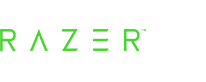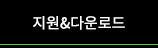| ||
| 등록일 | 2014-07-17 12:51 |
| 작성자 | 최고관리자 |
| 제목 | [Razer Blade] "고성능 Nvidia 프로세서" 변경 방법 설명 |
질문:
"고성능 Nvidia 프로세서" 변경 방법 설명
답변: 1. 데스크톱 화면으로 이동합니다.2. 데스크톱의 우측 하단 코너(시계 바로 옆)에서 위로 향한 화살표를 클릭하여 실행 중인 모든 프로그램의 아이콘을 표시합니다. 3. Nvidia 제어판 로고(녹색 Nvidia 심볼)를 클릭하여 Nvidia 제어판 로그를 엽니다. 4. Nvidia 제어판 로그 창에서 좌측의 "3D 설정 관리"를 클릭합니다. 5. 창 우측의 "3D 설정 관리"에 들어가면 "Preferred Graphics Processor" 밑에 드롭다운 박스가 있습니다. 6. 드롭다운 박스를 클릭해서 ""고성능 Nvidia 프로세서"를 선택한 후 적용을 클릭합니다. 7. 문제가 있었던 게임 또는 프로그램을 로드하여 문제가 해결되었는지 확인합니다. |
|